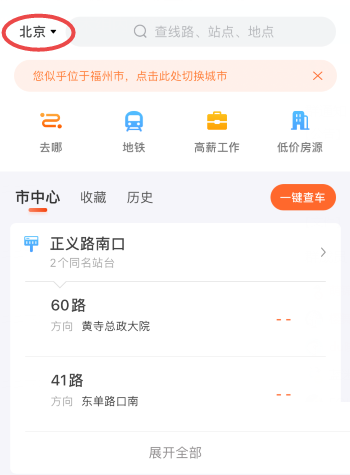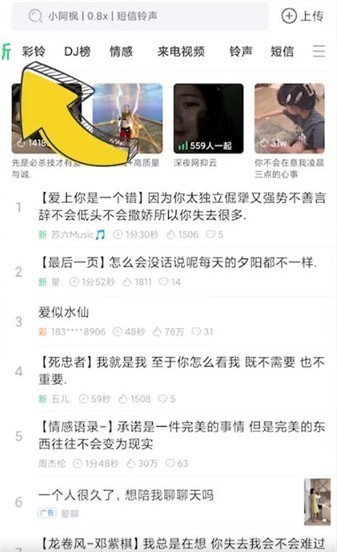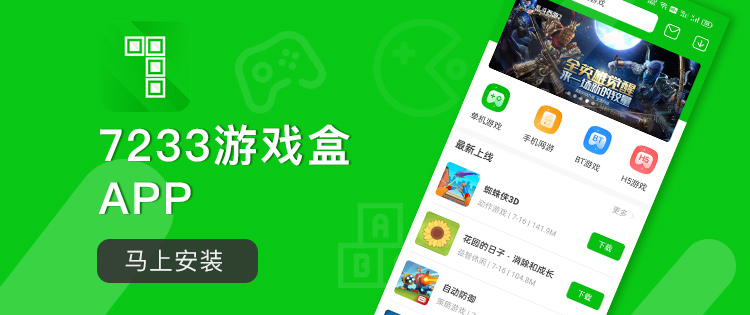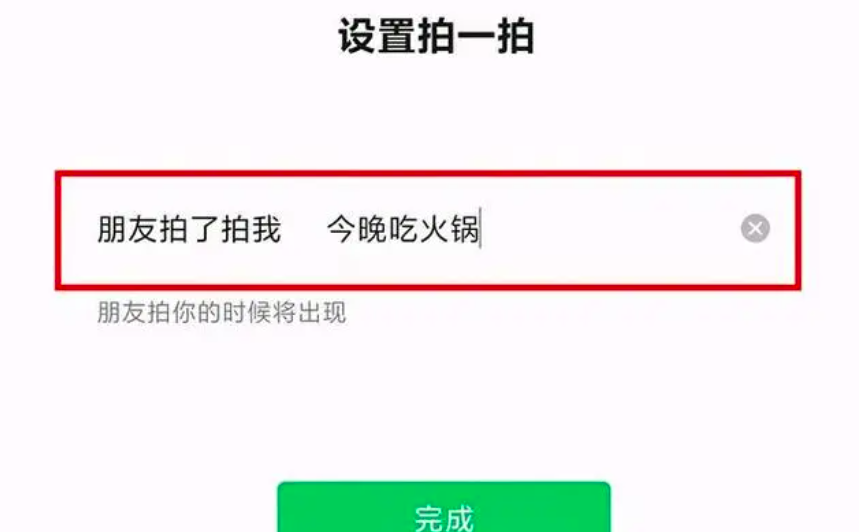小米搜索条在手机最下方怎么取消?小米手机下面的搜索框关闭去掉的操作步骤(小米搜索条在手机最下方怎么取消?)
作者:来源网络 来源:网络收集 时间:2023-11-18
小米搜索条在手机最下方怎么取消?很多用户第一次使用小米手机,发现屏幕最下面的搜索框使用起来不是很方便,想要关闭,但是不知道如何操作,下面是93小编整理的小米手机下面的搜索框关闭去掉的操作步骤,希望可以帮到大家。小米手机下面的搜索框关闭方法1~
小米搜索条在手机最下方怎么取消?很多用户第一次使用小米手机,发现屏幕最下面的搜索框使用起来不是很方便,想要关闭,但是不知道如何操作,下面是93小编整理的小米手机下面的搜索框关闭去掉的操作步骤,希望可以帮到大家。
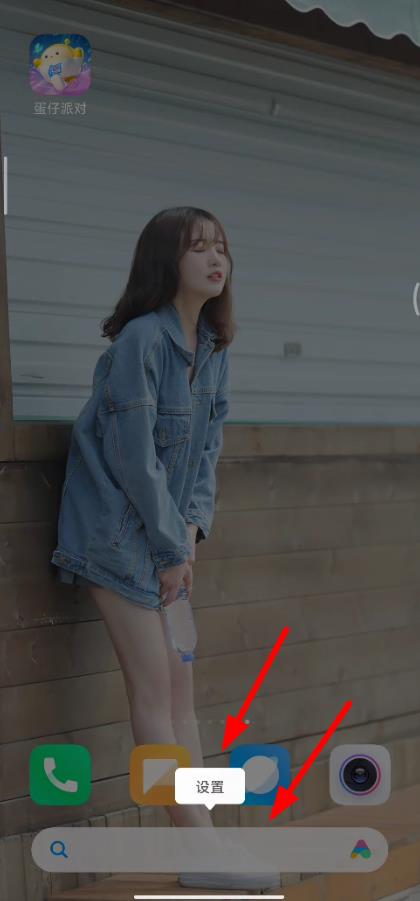
小米手机下面的搜索框关闭方法
1、打开手机,我们长按搜索框,会弹出一个“设置”按钮,如上图所示;
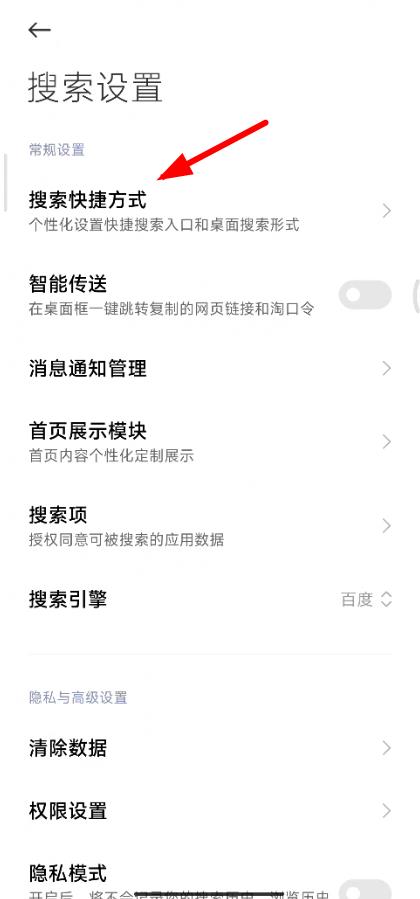
2、点击设置后,我们会进入到搜索设置界面,点击“搜索快捷方式”进入;
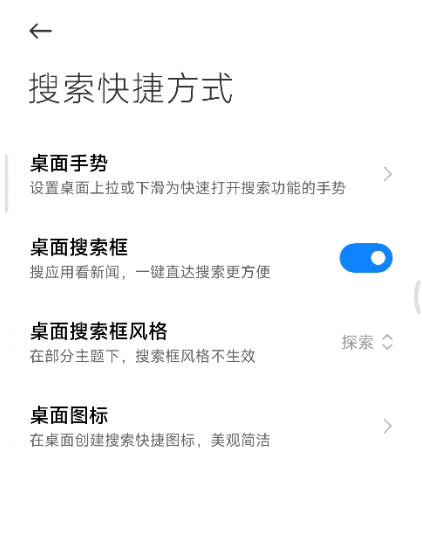
3、然后我们就会看到如上界面,找到桌面搜索框,点击一下后面的按钮;
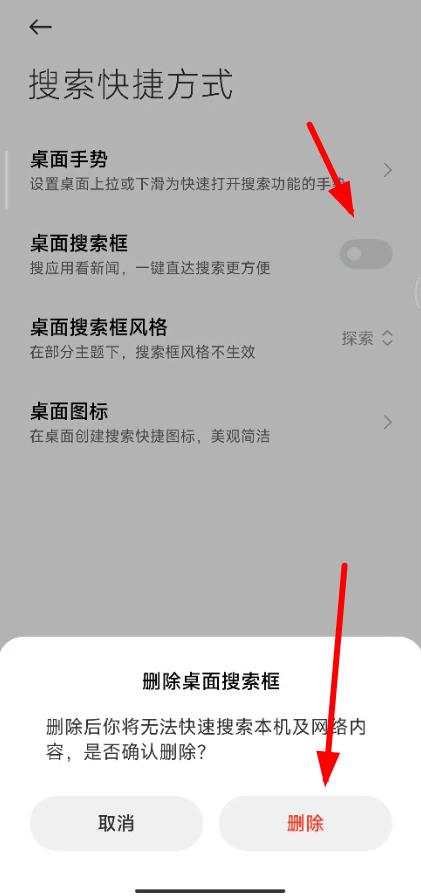
4、这个时候会弹出一个确认信息,删除桌面搜索框,删除后你将无法快速搜索本机及网络内容,是否确认删除,我们点击“删除”就可以了;

5、回到桌面,93小编的手机最下面的搜索框已经没有了,是不是很简单,学会的用户快去试试关闭桌面搜索框吧!
- 上一篇: 《爱发电》更换手机号的操作方法
- 下一篇: 没有了
更多资讯攻略
手游推荐
热门资讯攻略
推荐手游
换一换最新资讯攻略
- 资讯攻略排行
- 1 《微信》拍一拍功能设置方法(微信拍一拍功能在哪里设置关闭)
- 2 《抖音极速版》热搜榜查看方法(下载《抖音极速版》)
- 3 番茄小说怎样查看番茄指南(番茄小说怎样查看小说目录)
- 4 《上观新闻》字体大小设置方法
- 5 《qq音乐》vip账号共享2023年11月18日分享(qq音乐vip兑换码)
- 6 《小小影视》下载电视剧的操作方法(小小影视下载方法)
- 7 《易次元》办理会员的操作方法(《易次元》下载)
- 8 《抖音极速版》设置年龄的操作方法(抖音极速版设备绑定异常怎么解除)
- 9 完美万词王怎么设置每次复习词量(完美万词王好莱坞女演员)
- 10 《wallpaper》自制壁纸的操作方法(wallpaper手机版视频存放的在哪儿)